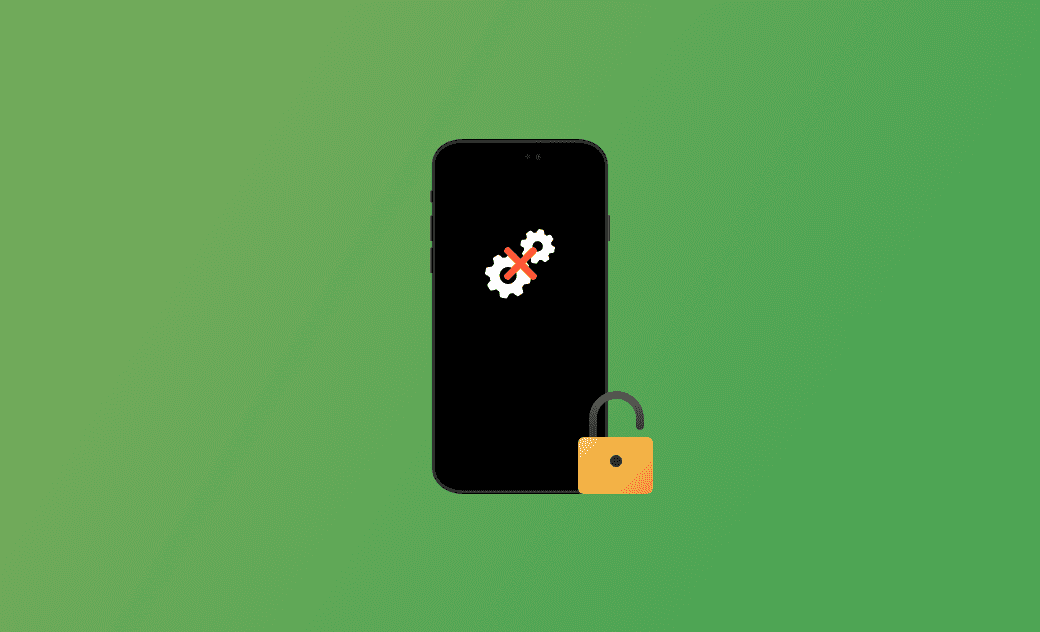【iOS 26対応】iPhoneのパスコードを忘れた?初期化したくない時に試した方法
Q: iPhoneのパスコードを忘れたら、初期化したくない方法はありますか?
A: はい、あります。iOS 26以降にはパスコードのリセット機能があり、パスコードを忘れてしまった場合でもiPhoneの画面ロックを解除できます。
iOS 17以前のデバイスなら、iPhoneを消去することで画面ロックをリセットします。 もし、事前でiTunesやiCloudと使ってiPhoneのデータをバックアップしておいたら、パスコードをリセットした後、データを復元できます。
そこで、今回はiPhoneのパスコードを忘れた時に、初期化せずに画面ロックを解除すつ方法や、画面ロックを強制的に解除する方法を紹介します。
iPhoneのパスコードを忘れた、初期化せずにパスコードを解除する方法
iOS 26でパスコードのリセット機能でiPhoneにアクセスする方法
iOS 17 および iPadOS 17 以降にはパスコードのリセット機能があり、新しいパスコードを忘れてしまった場合でも一時的に古いパスコードを使用できます。 以下は、iOS 26/18/17でパスコードのリセット機能でiPhoneの画面ロックを解除する手順です:
- 間違ったパスコードをなんども入力して、「iPhoneを使用できません」画面が表示されます。右下の「パスコードをお忘れですか?」をタップします。
- 「以前のパスコードを入力」ボタンをタップします。
- 72 時間以内の古いパスコードを入力します。画面上の指示に従って新しいパスコードを設定します。
誕生日や記念日などよく使うパスコードを入力してみる
普段、iPhoneのパスワードは6桁または4桁の数字を使用します。iPhoneのパスコードをうっかり忘れた際、誕生日や記念日などよく使うパスコードを入力して画面ロックを解除できるかどうか試してみましょう。
中古のiPhone、古いiPhone、さらに72 時間以上になっている場合は、どうすればいいですか?その場合は、iPhoneのパスコードを強制的に解除することを試しましょう。
もし、事前でiTunes、iCloudでiPhoneのデータをバックアップしたことがあるなら、でiTunes/iCloudから重要なデータを復元できます。
パソコンがない、「iPhoneは使用できません」画面でiPhoneの画面ロックをリセットする方法
iPhoneのパスコードをどうしても思い出せない場合、なんども間違えたパスワードを入力すると、「iPhoneは使用できません」というメッセージが表示されます。
- 右下の「パスコードをお忘れですか」をタップして、次の画面に進みます。
- 以前のパスコードを覚えていないなら、「iPhoneのリセットを開始」ボタンをタップします。
- 指示に従い、iPhoneの設定時のApple IDのパスワードを入力して、Apple ID からサインアウトします。
- 「iPhoneを消去」をタップすると、iPhoneのすべてのデータを削除されます。
- iPhoneを再起動したら、新しいデバイスとして設定します。
- iPhone/iPadはiOS 17/ iPadOS 17以降をインストールしておく必要があります。
- iPhone/iPadの設定時に使った Apple ID とパスワードを覚えている必要があります。
セキュリティロックアウトでiPhoneのパスコードを消去する方法
iOS 15.2から新機能セキュリティロックアウトが搭載されています。コンピューターやiTunesがないの場合、iPhoneのパスコードを忘れても、すべてのコンテンツを削除できます。
以下は、セキュリティロックアウト画面でiPhoneの画面ロックを解除する手順です。
- ロックされたiPhoneで間違えたパスワードを連続で入力します。「セキュリティロックアウト」画面が出たら、右下の「iPhoneを消去」オプションを選択します。
- 画面の案内に従って、iPhoneの設定時のApple IDのパスワードを入力します。
- 「iPhoneを消去」をタップして、iPhoneのすべてのコンテンツと設定が削除されます。
- 最後は、iPhoneを再起動したら、新しいパスコードを設定します。iTunes/iCloudからデータを復元すれば。初期化しないでiPhoneの画面ロックを解除しました。
- 「セキュリティロックアウト」画面でiPhoneを再起動すると、iPhoneのロックが解除されるまでWi-Fi ネットワークに再接続できなくなります。通信プランに契約すれば、モバイルデータ通信に接続できます。
- 事前にiPhoneをどう設定しているかによって、パスワードの入力を一定回数誤った場合、「セキュリティロックアウト」か、または「パスコードをお忘れですか?」という画面が表示されます。
iCloud経由でiPhoneのパスコードを強制的に消去する方法
他のデバイス、コンピュータでiCloud.comにアクセスしたら、iPhoneのパスコードを強制的に削除できます。
- 「iCloud.com」にアクセスし、ロックされたiPhoneにログインしているApple IDとパスワードを入力します。iOSバージョンによって、2階認証コードも必要です。
- iCloudページで「iPhoneを探す」をクリックします。ロック状態のiPhoneの名前を選択します。
- 次のページで「このデバイスを消去]をクリックします。
- 画面の案内に従って、[続ける]をタップしてください。再びApple IDとパスワードを入力します。 すると、iPhoneの初期化が開始します。
- iPhoneの初期化が完了したら、新しいパスコードを設定しましょう。
iCloud経由でiPhoneのパスコードを強制的に消去するには、3つの要件があります。
- ロック中のiPhoneは「探す」がオンになっている
- ネットワークに接続されている
- Apple IDとパスワードを覚えている
BuhoUnlockerで、iPhoneから忘れたパスコードをリセットする方法
パスコードを忘れたら、iPhoneの画面ロックを解除できない場合、専門のiPhoneパスコード解除ソフト「BuhoUnlocker」を使用してみましょうか?
BuhoUnlockerを使えば、Apple IDとパスワードを覚えていない、「探す」が無効になっても数分でiPhoneパスコードのロック解除できます。複雑な操作がなく、数クリックだけで画面ロックを解除できます。
- まずは、公式サイトからBuhoUnlockerを無料ダウンロードします。
- インストールが完了したら、BuhoUnlockerを起動します。「画面ロックの解除」>「開始」をクリックします。
- USBケーブルでiPhoneをパソコンに接続します。iPhoneがPCに認識されない場合は、画面の案内によって、iPhoneをリカバリーモードにします。
- BuhoUnlockerはiPhoneを認識したら、iOSファームウェアダウンロードページが表示され、「ダウンロード」ボタンをクリックします。
- すると、iOSファームウェアファイルをダウンロードします。少し時間がかかりますので、少々お待ちください。
- ダウンロードが終わったら、iPhoneのパスコードも削除してくれます。iPhoneを再起動したら、新しいパスコードを設定してください。
iTunes/Finderに接続してiPhoneパスコードを解除する方法
アップル公式ツールiTunes/Finderに接続して、iPhoneを初期化することでパスコードロックを解除します。特に、以前Finder/iTunesでiPhoneをバックアップ/復元したことがあるなら、数クリックでパスコードを削除できます。もしiPhoneをパソコンに接続しなかったら、iPhone をリカバリモードにして消去し、もう一度設定し直しましょう。
- Finderまたは iTunes を起動し、ケーブルでiPhoneとコンピュータを接続します。
- iPhone が接続されていると、Finder や iTunes で、iPhoneのアイコンをクリックします。
- 次は「復元」か「アップデート」の選択肢が表示されたら、「復元」を選択します。
Mac:
Windows:
すると、パソコンが iPhoneのソフトウェアをダウンロードし、復元プロセスを開始します。
もし、お使いのiPhoneはiOS 8 - iOS 10.1である場合は、「SiriでiPhoneパスコードを解除する」方法も試しましょう。
最後に
本記事では、iPhoneのパスコードを忘れた時に、初期化したくない場合に試す方法を7選をご紹介しました。iPadのパスコードを忘れた時にも適用します。
iTunesと接続、Apple IDパスワードの入力なぢ複雑な操作がよくわからないなら、専門のiPhone画面ロック解除ソフトBuhoUnlockerを選択しましょう。操作がわかりやすくて、画面の案内に従い、数クリックだけでiPhoneの画面ロックを解除できます。今すぐBuhoUnlockerを無料ダウンロードして試しましょう。
よくある質問
Q: どのような場合、iPhoneパスコードの入力が要求されるか?
A: 以下の場合に、常にiPhoneのパスコードを入力する必要があります:
- iPhoneの電源を入れたとき
- iPhoneを再起動したとき
- iPhoneが48時間以上ロック解除されていないとき
- パスコード、顔認証や指紋認証を設定・変更・オフにするとき
- 最新のiOSバージョンにアップデートするとき
- iPhoneがコンピュータに接続するとき
- Face IDまたはTouch IDでiPhoneのロックを解除できないとき
- App StoreやiTunesで購入するとき
- など
Q: iPhoneパスコードを忘れた時、iPhoneを初期化したらどうなる?
A: iPhone内のデータはすべて削除されます。写真や動画などのデータはもちろん、メモ、アプリ、パスワード、連絡先などもなくなります。
Appleの熱狂的なファンであり、Appleの新製品やOSがリリースされる度に、それをすぐに入手して試すことを楽しみとしており、OSの潜在的な不具合を見つけることにも長ける。Dr.Buhoのライターとして、新製品やOSのレビュー、不具合発生時の対処方法などを分かりやすい文章で情報発信。